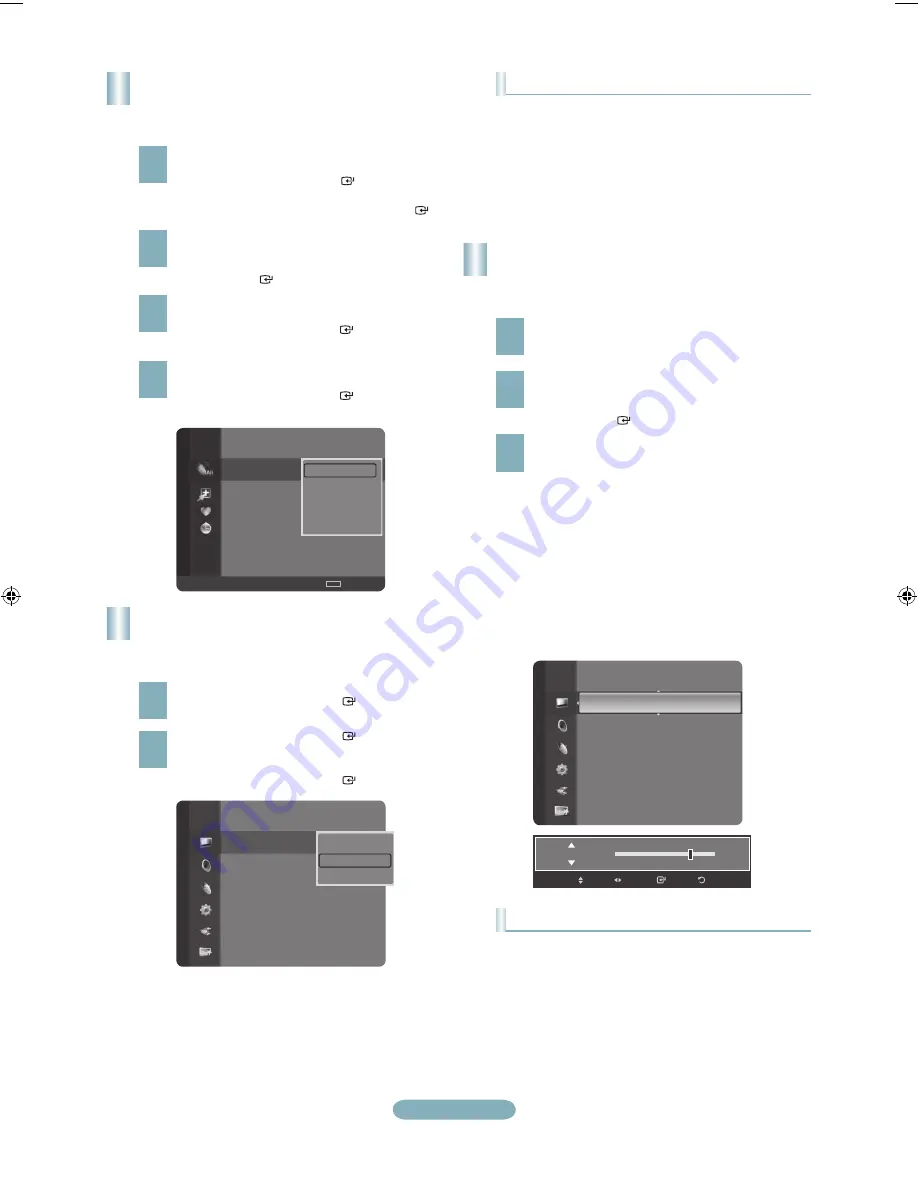
Français-
Mode
: Standard
Contre-jour
:
►
Contraste
: 95
Luminosité
: 45
Netteté
: 50
Couleur
: 50
Teinte (V/R)
: V50/R50
Réglages des détails
Options d’image
Image
7
Contre-jour
Intro.
Retour
Réglage
Dépl.
2
Air
4
Air
4-2 ♥ TV #8
8
Air
13
Air
13-1 ♥ TV #3 M. Spillane’s mike Hammer
Tous les canaux
Air
Antenne
Zoom
Choisir
TOOLS
Option
Supprimer
Ajouter aux favoris
Écoute par minuterie
Modifier le nom du canal
Prog. auto
Réglage de la liste de canaux
Il est possible d’ajouter ou de supprimer un canal pour
afficher seulement les canaux désirés.
1
Appuyez sur le bouton
mEnu
. Appuyez sur les
bouton ▲ ou ▼ pour sélectionner “Chaîne”, puis
appuyez sur le bouton
EnTER
. Appuyez sur
les bouton ▲ ou ▼ pour sélectionner “Liste des
canaux”, puis appuyez sur le bouton
EnTER
.
Appuyer sur la touche ◄ pour sélectionner
“Canaux ajoutés”. Appuyer sur la touche ▲ ou ▼
pour choisir “Tous les canaux”. Appuyer sur la
touche
EnTER
.
Appuyer sur la touche ▲ ou ▼ pour sélectionner
un canal à supprimer, puis sur la touche
TOOLs
.
Appuyer sur la touche
EnTER
pour choisir
“Supprimer”.
Appuyer sur la touche ▲ ou ▼ pour sélectionner
un canal à supprimer, puis sur la touche
TOOLs
.
Appuyer sur la touche
EnTER
pour choisir
“Ajouter”.
Changement du format normal de l’image
Il est possible de choisir le type d’image qui correspond le
plus à ses exigences.
1
Appuyez sur le bouton
mEnu
pour afficher le menu.
Appuyez sur le bouton
EnTER
pour sélectionner
“Image”.
Appuyez sur le bouton
EnTER
pour sélectionner
“Mode”. Appuyez sur les bouton ▲ ou ▼ pour
sélectionner “Dynamique”, “Standard” ou “Film”.
Appuyez sur le bouton
EnTER
.
Personnalisation des réglages de l’image
Le téléviseur offre plusieurs options de réglage de la qualité
de l’image.
1
Pour sélectionner le mode souhaité, suivre les
instructions 1 et 2 de la rubrique ‘Changement du
format normal de l’image’.
Appuyez sur les bouton ▲ ou ▼ pour sélectionner
“Contre-jour”, “Contraste”, “Luminosité”, “Netteté”,
“Couleur” ou “Teinte (V/R)”, puis appuyez sur le
bouton
EnTER
.
image mode
•
Dynamique
: choisit l’image pour la haute définition dans
une pièce claire.
•
standard
: choisit la meilleure image possible dans un
environnement normal.
•
Film
: choisit une définition d’image pour regarder des
films dans une pièce sombre.
Appuyer sur la touche ◄ ou ► pour augmenter ou
réduire la valeur d’un élément particulier. Appuyez
sur le bouton
EXiT
pour quitter.
Après la modification des paramètres “Contre-
jour”, “Contraste”, “Luminosité”, “Netteté”,
“Couleur” et “Teinte (V/R)”, l’image est ajustée
en conséquence.
En mode PC, il est possible de modifier
uniquement les fonctions “Contre-jour”,
“Contraste” et “Luminosité”.
Les réglages peuvent être définis et mémorisés
pour chacun des appareils externes branchés à
une entrée sur le téléviseur.
➣
➣
➣
Réglage de l’image
•
Contre-jour
: règle la brillance du rétroéclairage de
l’affichage LCD.
•
Contraste
: règle le niveau de contraste de l’image.
•
Luminosité
: règle le niveau de luminosité de l’image.
•
netteté
: règle la définition du bord de l’image.
•
Couleur
: règle la saturation des couleurs de l’image.
•
Teinte (V/R)
: règle la teinte de couleur de l’image.
Image
mode
: standard
►
Contre-jour
: 7
Contraste
: 95
Luminosité
: 45
Netteté
: 50
Couleur
: 50
Teinte (V/R)
: V50/R50
Réglages des détails
Dynamique
Standard
Film
BN68-01393C-00Fre.indd 9
2008-02-27 ¿ÀÈÄ 1:38:08



















